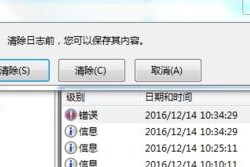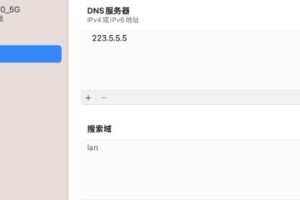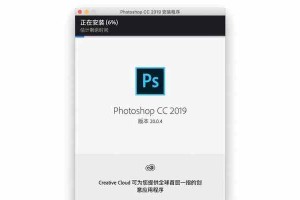随着科技的发展,我们的生活中越来越多地使用到了SD卡,但是有时候我们可能需要将SD卡中的多个分区合并为一个,以方便管理和使用。本文将介绍在Win7系统下如何进行SD卡分区的合并,以及相关的操作步骤和注意事项。

检查SD卡是否可被合并
要进行SD卡分区合并之前,首先需要检查SD卡是否可以被合并。有些SD卡可能已经被锁定或者存在损坏的分区,这样是无法进行合并操作的。
备份重要数据
在进行任何磁盘操作之前,务必要进行数据备份。尽管SD卡的容量相对较小,但我们依然可能存储了很多重要的个人文件或者照片等,一旦出现意外,就能保证数据不会丢失。

使用磁盘管理工具打开分区界面
在Win7系统中,我们可以使用自带的磁盘管理工具打开SD卡分区界面。点击“开始”菜单,选择“计算机”右键点击“管理”,然后再点击“磁盘管理”。
选择要合并的分区
在磁盘管理界面中,可以看到SD卡的分区情况。根据自己的需求,选择要合并的分区。请注意,合并分区后,选中的分区中的数据将会丢失,请谨慎操作。
右键点击选中的分区,选择“删除卷”
在选择了要合并的分区后,右键点击选中的分区,然后选择“删除卷”。这一步是为了将选中的分区删除,从而为合并做准备。

选择剩余的分区,右键点击选择“扩展卷”
在删除了要合并的分区后,剩余的分区将会被扩展。右键点击剩余的分区,然后选择“扩展卷”。
按照向导进行操作
在弹出的扩展卷向导中,按照提示进行操作。根据自己的需求和分区情况进行调整。
等待合并过程完成
合并分区的过程可能需要一些时间,请耐心等待合并过程完成。在此期间,不要进行其他磁盘操作,以免影响合并的正常进行。
检查合并结果
合并完成后,需要再次检查合并结果。确保已经成功合并了目标分区,并且没有丢失重要数据。
格式化合并后的分区
合并后的分区可能需要进行格式化操作,以便正确使用。根据需要,选择合适的文件系统格式进行格式化。
注意事项:谨慎操作
在进行SD卡合并分区的过程中,需要谨慎操作,避免误操作导致数据丢失。在每一步操作之前,请再次确认自己的选择。
注意事项:备份数据
在合并分区之前,务必备份重要数据。虽然我们已经提到过这一点,但再次强调数据备份的重要性。
注意事项:选择合适的分区进行合并
在磁盘管理界面中,有时候可能会出现多个分区的情况。选择合适的分区进行合并,避免误操作导致数据丢失。
注意事项:检查合并结果
在合并完成后,务必再次检查合并结果。确保目标分区已经成功合并,并且没有丢失重要数据。
通过以上步骤和注意事项,我们可以轻松地在Win7系统下合并SD卡分区。在进行任何磁盘操作之前,请确保已经备份了重要数据,并谨慎选择和操作。希望本文对您有所帮助!